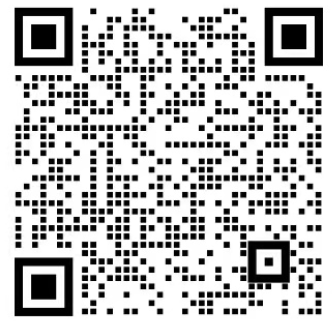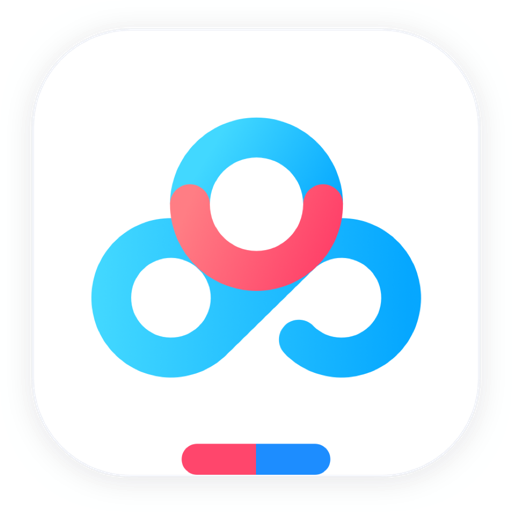软件管家
获取验证码
提交
已有账号?
前往登录
温馨提示
请先选择分类,再进行搜索。
取消
确认
联系客服
VIP专属客服(工作日9:00-20:00)
扫描二维码添加客服